Группа компаний арти
Отдел активных продаж в АРТИ
Часть 4
Часть 4
Воронка продаж в АРТИ -
Работа в АИС CRM
Работа в АИС CRM
3 | Раздел <<Продажи>>
В шапке реестра отображаются общие расчеты по созданным продажам:
В расчете не участвуют продажи со статусами «Отменено», «Провалено», «Удалено».
- Бюджет проектов –сумма всех значений из одноименного поля в продажах.
- Потенциал - сумма всех значений из одноименного поля в продажах.
- Доход - сумма всех значений из одноименного поля в продажах.
В расчете не участвуют продажи со статусами «Отменено», «Провалено», «Удалено».
Для создания новой продажи нажмите «Создать новую продажу».
Создание продажи - шаг 1
В модальном окне заполните общую информацию по новой продаже:
В модальном окне заполните общую информацию по новой продаже:
- Организация - поиск ранее созданной организации. Если организация еще не создана, нажмите «+Добавить».
- Контактное лицо - к выбору доступны контактные лица выбранной организации
- Название – введите общее название продажи.
- Тип продажи - выберите тип продажи (сервис, решения или продажа).
Создание продажи - шаг 2
Заполняем остальные поля:
Шаг 3 - Нажимаем «Создать продажу». После чего становится доступна карточка просмотра продажи.
Заполняем остальные поля:
- Бюджет проекта - общая стоимость продажи в рублях с НДС.
- Выручка - стоимость продажи без учета НДС. Поле рассчитывается автоматически на основании поля «Бюджет проекта». После создания можно будет скорректировать «Выручку», если сумма НДС не равна 20%.
- Источник - выберите источник, через который поступила продажа.
- Плановая дата подписания контракта - выберите дату из выпадающего списка. Дата будет влиять на расчет «Задела».
Шаг 3 - Нажимаем «Создать продажу». После чего становится доступна карточка просмотра продажи.
Просмотр продажи - вкладка «Основные сведения».
Стадия - отображение текущей стадии продажи.
Срок договора (в годах) - заполняется, если фактическая реализация (окончательное исполнение договора) запланирована не на текущий год.
Ответственный ОСК – заполняется, если выбран тип продаж «Сервис». Ответственного со стороны ОСК заполняет Руководитель ОСК в задаче (по сценарию продажи) «Указать ответственного менеджера ОСК». Также можно указать ответственного со стороны ОСК самостоятельно.
Оборудование и Объем - необходимо внести краткую информацию, описывающую продажу.
Рентабельность % - внести рентабельность продажи согласно расчетам.
Доход - рассчитывается как (Рентабельность из типа продажи / 100) * Планируемая сумма. Можно изменить вручную.
Потенциал - рассчитывается автоматически по формуле: «Доход» / 100 * «Вероятность».
Срок договора (в годах) - заполняется, если фактическая реализация (окончательное исполнение договора) запланирована не на текущий год.
- Значение «0» – реализация запланирована на текущий год.
- Значение «1» – реализация в течение 1 года от установленной «Плановой даты подписания контракта».
- Значение «2» – реализация в течение 2 лет от установленной «Плановой даты подписания контракта» и т.д.
Ответственный ОСК – заполняется, если выбран тип продаж «Сервис». Ответственного со стороны ОСК заполняет Руководитель ОСК в задаче (по сценарию продажи) «Указать ответственного менеджера ОСК». Также можно указать ответственного со стороны ОСК самостоятельно.
Оборудование и Объем - необходимо внести краткую информацию, описывающую продажу.
Рентабельность % - внести рентабельность продажи согласно расчетам.
Доход - рассчитывается как (Рентабельность из типа продажи / 100) * Планируемая сумма. Можно изменить вручную.
Потенциал - рассчитывается автоматически по формуле: «Доход» / 100 * «Вероятность».
Стадии продаж
Кнопка «Отменить» - после нажатия на кнопку внесите причину отмены. Причина автоматически добавится в «Комментарии», продажа перейдет в статус «Отменено».
Кнопка «Провалено» - после нажатия на кнопку внесите причину провала. Причина автоматически добавится в «Комментарии», продажа перейдет в статус «Провалено».
Кнопка «Провалено» - после нажатия на кнопку внесите причину провала. Причина автоматически добавится в «Комментарии», продажа перейдет в статус «Провалено».
Редактирование продажи
Обязательные поля при редактировании:
Обязательные поля при редактировании:
- Срок договора
- Рентабельность, %
- Оборудование и объем
Вкладки карточки продажи
Просмотр файлов, которые были приложены при выполнении задачам по сценарию продажи. Чтобы скачать файл, нужна нажать на имя файла.
Распределяет бюджет и выручку продажи по годам.
Расчет начинается от выбранного месяца и года в поле «Плановая дата подписания контракта» и заканчивается в соответствии с указанным «Сроком договора».
Например, «Бюджет проекта» - 300 000,00 руб., «Срок договора» - 3 года, «Плановая дата подписания контракта» - 07.2024, тогда сумма по годам распределится следующим образом (см.скриншот).
Расчет начинается от выбранного месяца и года в поле «Плановая дата подписания контракта» и заканчивается в соответствии с указанным «Сроком договора».
Например, «Бюджет проекта» - 300 000,00 руб., «Срок договора» - 3 года, «Плановая дата подписания контракта» - 07.2024, тогда сумма по годам распределится следующим образом (см.скриншот).
Можно добавить комментарий и просмотреть все комментарии из задач по сценарию продажи.
Список согласований по данной продаже.
Список всех задач по продаже:
- Свободные задачи,
- Задачи по сценарию продажи,
- Задачи по согласованию.
Сценарий продаж
От выбранного типа продаж зависит сценарий, по которому будут формироваться автоматические задачи. Задачи подсказывают менеджеру ОАП очередность и последовательность действий при работе с продажей.
Ниже пример сценария продаж с типом «Сервис». На схеме отображена цепочка автоматических задач, которые последовательно формируются на менеджера по продажам после выполнения предыдущей задачи.
Ниже пример сценария продаж с типом «Сервис». На схеме отображена цепочка автоматических задач, которые последовательно формируются на менеджера по продажам после выполнения предыдущей задачи.
Собрать информацию для подготовки ТКП и оценить целесообразность работы по проекту
Подготовить предварительное ТКП
Защитить ТКП у Заказчика
Контроль выделения финансирования под проект
Актуализировать и согласовать ТКП
Контроль и публикация ТКП
Подготовить заявку на торги
Согласовать расчеты и договор внутри компании
Подписать договор с Заказчиком
Контроль исполнения договора
4 | <<Задачи>>
После создания продажи на ответственного менеджера автоматически формируется первая задача согласно сценарию продаж.
Каждая задача содержит чек – лист с перечнем стандартных действий в рамках сформированной задачи.
Чтобы начать работу с чек-листом, необходимо нажать на «Принять в работу».
Каждая задача содержит чек – лист с перечнем стандартных действий в рамках сформированной задачи.
Чтобы начать работу с чек-листом, необходимо нажать на «Принять в работу».
В выполненных пунктах* необходимо проставлять чек-боксы. И когда работа с задачей будет завершена, нужно нажать «Выполнить». Текущая задача перейдет в статус «Завершено» и создастся следующая задача по сценарию.
*Чтобы выполнить задачу необязательно отмечать все пункты из чек-листа.
*Чтобы выполнить задачу необязательно отмечать все пункты из чек-листа.
В сценарии продаж предусмотрено два согласования.
Согласования формируются автоматически при переходе продажи на задачи «Актуализировать и согласовать ТКП» и «Согласовать расчеты и договор внутри компании».
Ссылка на согласование прикрепляется к задаче.
Согласования формируются автоматически при переходе продажи на задачи «Актуализировать и согласовать ТКП» и «Согласовать расчеты и договор внутри компании».
Ссылка на согласование прикрепляется к задаче.
Пока согласование не перейдет в статус «Согласовано» продвинуться по воронке продаж не получится.
Список участников согласования формируется автоматически в зависимости от типа продажи. При необходимости список можно изменить.
Если в предыдущую задачу по сценарию продажи были добавлены файлы, то эти файлы автоматически добавятся в согласование.
После успешного согласования необходимо выполнить задачу, параллельно которой создалось согласование, и продолжить работу с продажей.
Если в предыдущую задачу по сценарию продажи были добавлены файлы, то эти файлы автоматически добавятся в согласование.
После успешного согласования необходимо выполнить задачу, параллельно которой создалось согласование, и продолжить работу с продажей.
Более подробно о том, как работать с согласованиями читайте по ссылке >
Список участников согласования также регламентируется документом «Процедура согласования документов в компании» >
Список участников согласования также регламентируется документом «Процедура согласования документов в компании» >
Завершающей задачей сценария является задача «Контроль исполнения договора».
В рамках этой задачи необходимо создать БДР в АИС ERP (как это сделать - узнаем в следующем материале курса).
Задачу «Контроль исполнения договора» необходимо закрыть после финальной реализации и получения обратной связи от Заказчика.
В рамках этой задачи необходимо создать БДР в АИС ERP (как это сделать - узнаем в следующем материале курса).
Задачу «Контроль исполнения договора» необходимо закрыть после финальной реализации и получения обратной связи от Заказчика.
Важно!!! Если договор будет передан на сопровождение в ОСК, необходимо проверить, что в «Организации» переключатель «Обслуживается в Service Desk» установлен на положение «Да».
5 | Раздел <<Задел>>
Задел – аналитический раздел, позволяющий оценить фактический и планируемый объем продаж по годам. Расчет и распределение сумм по годам происходит на основании вкладки в продаже «Планируемая сумма по годам».
В шапке раздела отображаются суммарные значения одноименных столбцов реестра.
Чтобы посмотреть задел на определенный год, необходимо выбрать интересующий год в поле «Год».
В разделе отображаются продажи в статусах «Новая», «В работе», «Закрыта». Продажа сразу попадает в Задел после создания.
Чтобы посмотреть задел на определенный год, необходимо выбрать интересующий год в поле «Год».
В разделе отображаются продажи в статусах «Новая», «В работе», «Закрыта». Продажа сразу попадает в Задел после создания.

Описание расчетных столбцов
Значение из продажи вкладка «Планируемая сумма по годам».
Значение из вкладки продажи «Планируемая сумма по годам», столбец «Выручка». В столбце отображается планируемая сумма выручки текущего года.
Рассчитывается по формуле: «Бюджет на текущий год» - «Выручка»
Рассчитывается по формуле: («Бюджет на текущий год» минус «НДС») * «Текущая вероятность по продаже» / 100
Рассчитывается по формуле: «Вероятностная выручка» * «Рентабельность» / 100
Рассчитывается по формуле: «Бюджет на текущий год» - «НДС»
«Фактическая выручка» * «Рентабельность» / 100
Отображается значение из задела на 2025 год столбца «Вероятностный валовый доход ВВД»
Подробнее о бизнес-процессах, описанных в частях 3 и 4 можно почитать здесь:
- регламент <<Заключение сервисного контракта>> по ссылке >
- регламент <<Заключение контракта поставки>> по ссылке >
- регламент <<Подготовка и участие в тендерах>> по ссылке >
